Visual Studio .Net团队开发(上)
来自:http://www.channel7.cn/2004/10-12/23615.html
一、 开发前的准备
一、 开发前的准备
1、 在装有Windows 2000或者Windows XP Professional的机器上安装.Net Framework SDK、Visual Studio.Net、Visual Source Safe 6C。(如果用户操作系统是Windows .Net Server,则无须安装.Net Framework SDK,.Net Server自带的IIS 6已经完全包含了对.Net的支持)这些工具在Visual Studio.Net的安装盘上都可以找到。
2、 一台专门用于存放版本控制中心数据库的服务器。该服务器不需要安装.NET Framework SDK和VS.Net,但是必须安装VSS 6C。我们称这台服务器为开发服务器DataCenter。
3、 一个主域控制器,将DataCenter服务器加入这个域,为每一个开发用户分配域帐号。这样所有小组成员可以通过登录到Window NT域来访问版本控制信息。
注意:Visual Studio 6所带的Visual Source Safe 6不支持.Net的一些文件格式。如果你安装了VSS 6,也需要再安装一次VSS 6C,否则在VS.Net环境中将源代码加入到VSS数据库中将会出现错误。
二、 创建空的SourceSafe数据库
在开始工作之前,需要建立一个空的SourceSafe数据库,来存放源代码控制数据,并为小组开发人员分配访问帐号。在DataCenter服务器上新建Source Safe数据库。步骤如下:
1、 启动"开始"——"程序"——"Microsoft Visual SourceSafe"菜单下的SourceSafe 6.0 Admin。如果你是第一次安装VSS 6C,Common数据库的Admin帐号为空。如图一所示:

图一 VSS登录窗口
2、 在Visual SourceSafe Administrator窗口中,你可以看到Source Safe默认的两个用户Admin和Guest。如果你不打算使用默认的Common数据库,而要建立一个属于自己的项目数据库。选择菜单"Tools"——"Create Database",如图二所示:
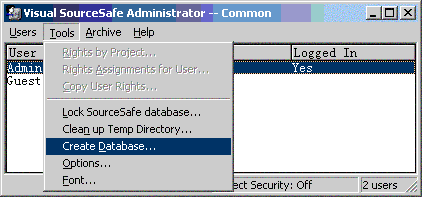
图二 VSS管理窗口
3、 在弹出的对话框中选择新数据库存放的位置。这里我们选择:C:\SourceManager\。点击OK后,提示你已经创建了数据库。
4、 选择"Users"——"Open SourceSafe Database…",使用Browser按钮,选择刚才所创建的SourceManager数据库C:\SourceManager\srcsafe.ini。
5、 使用"Users"——"Change Password"命令更改Admin帐号的密码。使用"Users"——"Add User"命令为项目小组成员创建SourceSafe帐号。
6、 将C:\SourceManager目录设置为共享。共享权限默认是Everyone完全控制。如果希望只对项目小组成员开放,不希望其他人操作数据库文件(注意:没有SourceManager帐号的人不能访问SourceSafe中的内容,但如果他有权限的话,可以删除或修改数据库中的数据),请将Everyone组从权限组中删除,并从域目录中选择可以访问该目录的域帐号或计算机。
7、 到此,一个空的项目数据库建立完毕。
三、 新建项目并加入版本控制
下面将演示在一个装有VS.Net的计算机上创建一个Windows应用程序和一个Web项目,并把它加入到上面所建的SouceManager数据库中。
1、 启动VS.NET。
2、 使用"文件"——"新建"——"空白解决方案"命令,在D:\下新建解决方案SourceManager。VS.Net会在D:\下自动创建一个SourceManager目录,该目录中有一个解决方案文件SourceManager.sln文件。
3、 使用"文件"——"新建"——"项目"命令,在项目类型中选择"Visual C#项目",在"模板"中选择"Window应用程序"。项目名称MyWindowApp。并选择"添入解决方案"选项。确定。
![]()

图三 新建Windows应用程序项目窗口
4、 使用"文件"——"新建"——"项目"命令,在项目类型中选择"Visual C#项目",在"模板"中选择"ASP.NET Web应用程序"。在"位置"栏中填写http://localhost/MyWebApp。并选择"添入解决方案"选项。确定。
![]()
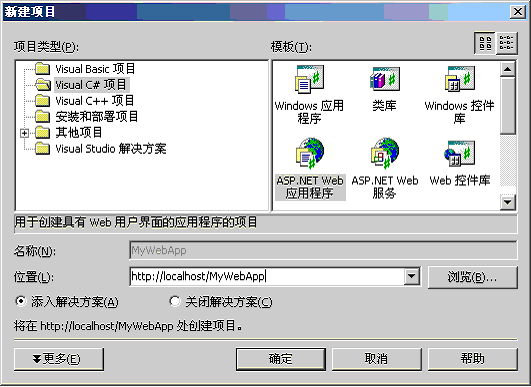
图四 新建Web应用程序窗口
这样就在解决方案中建立了一个Window应用程序和一个Web应用程序。下面讲述如何将整个解决方案加入到源代码版本控制。
5、 在WebFrom1和Form1的设计器中各自加入一个Label控件,保持它的属性不变。我们将看到从另一个主机上获取的程序用户界面中也会有这一个控件。
6、 使用"文件"——"源代码管理"——"将解决方案加到源代码管理"命令。![]()
图五 源代码管理菜单
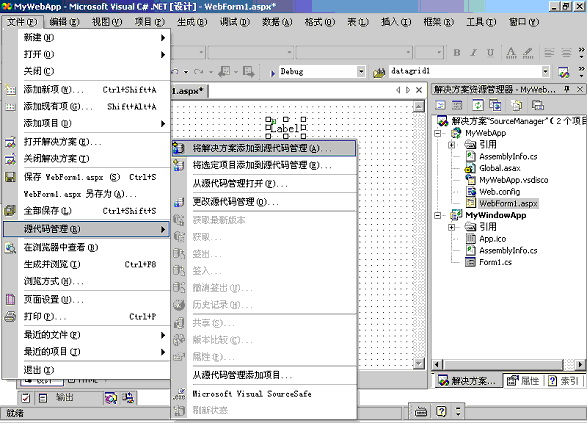
图五 源代码管理菜单



 浙公网安备 33010602011771号
浙公网安备 33010602011771号